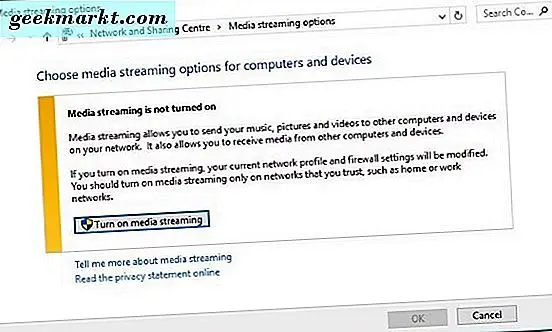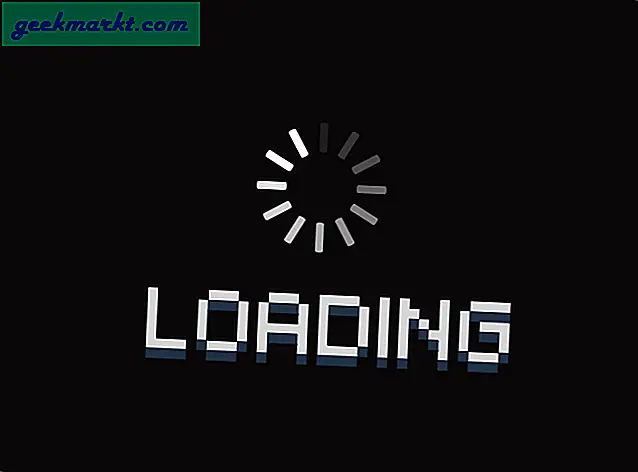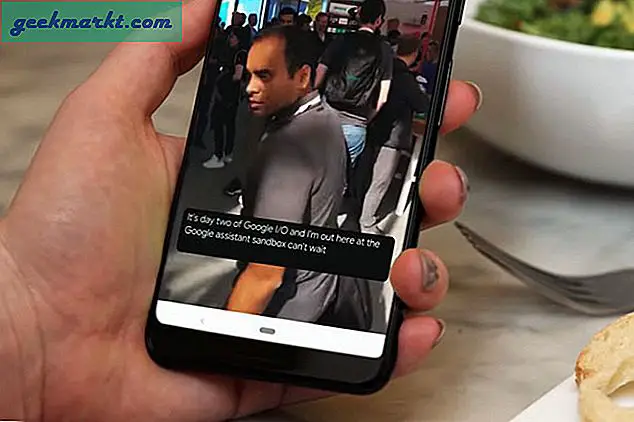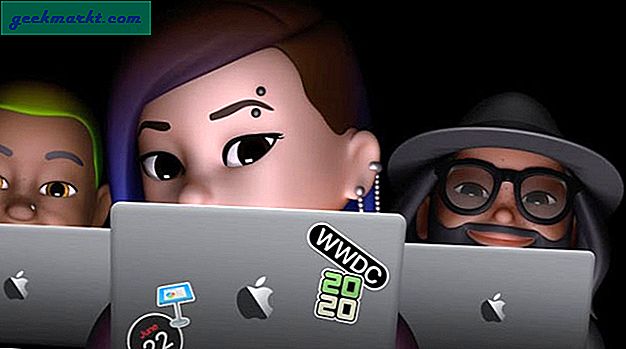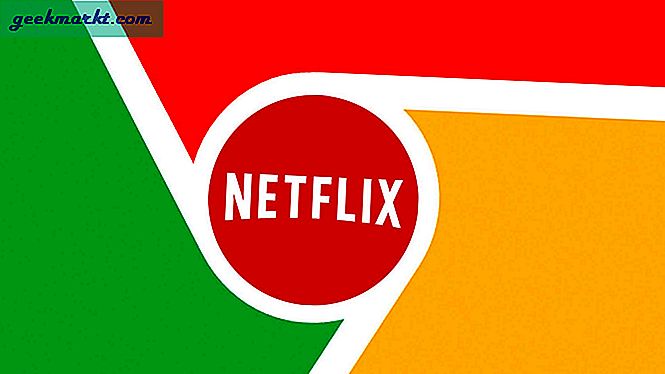Wmpnetwk.exe hizmeti, hatırlayabildiğim kadar uzun süredir var. Windows Media Player Ağ Paylaşım Hizmeti'dir ve Windows ile birlikte gelen Windows Media Player ile birlikte gelir. Artık hiç kimse kullanmasa bile Windows 10'un bile WMP'si var. Peki wmpnetwk.exe nedir ve tam olarak ne yapar?
Wmpnetwk.exe dosyası nedir?
WMPNetworkSvc hizmeti, wmpnetwk.exe ile ilişkilidir ve bir ağ üzerinden medya paylaşımını yönetmek için tasarlanmıştır. Örneğin, bir ev ağında birden çok Windows cihazınız varsa, cihazlar arasında bir dosya veya kütüphane paylaşabilirsiniz. Ayrıca Windows Phone ve Xbox kullanıcıları ile medyayı paylaşabilir, her tak ve çalıştır uyumlu cihazın merkezi, paylaşılan medya kitaplıklarına erişmesini sağlar.
Teoride büyük olmakla birlikte, Windows Media Player kullanan hiç kimseyi tanımıyorum, medyayı bir ağ üzerinden paylaşmak için bile. Bu yüzden özellikler hala mevcut olsa da, oldukça işe yaramazlar ve sistem kaynaklarını az miktarda da olsa kullanıyorlar.
Diğer web sitelerinin söylediklerine rağmen bir virüs, rootkit veya kötü amaçlı yazılım değildir!

Wmpnetwk.exe dosyasını devre dışı bırakabilir miyim?
Ev ağınızdaki aygıtlar arasında medya akışı yapmak istemediğiniz sürece wmpnetwk.exe'yi devre dışı bırakabilirsiniz. Medya paylaşıyorsanız, işlemi yalnız bırakmak daha iyidir. Pek çok kaynağı kullanmaz, kendini harekete geçirir ve genellikle yoldan çıkar. Kaynağını hiç duymadım çünkü kaynakla uğraşma veya çökme ile ilgili sorunlara neden oldum.
WMPNetworkSvc'i iki şekilde devre dışı bırakabilirsiniz.
- Windows Görev çubuğunuzdaki boş bir alanı sağ tıklayın ve Görev Yöneticisi'ni seçin.
- Hizmetler sekmesini ve ardından sol alttaki Hizmetler'i seçin.
- WMPNetworkSvc veya Windows Media Player Ağ Paylaşımı Hizmetine gidin.
- Servisi vurgulayın, sağ tıklayın ve Özellikler'i seçin.
- Başlangıç türünü Devre Dışı veya Manuel olarak değiştirin.
- Durdur ve ardından Uygula'yı seçin.
- Pencereyi kapatmak için Tamam'a tıklayın.
Bilgisayarınızı aşırı hızlandırmak veya başka bir şeyle ciddi bir şekilde uyuşturamazsanız, bunu Manuel başlangıç olarak bırakmanızı öneririm. Bu şekilde, medya paylaşmaya karar verirseniz, Windows Media Player tarafından çağrılacak ve gerektiği şekilde açılacaktır. Sonra yeniden başlattığınızda, tekrar çağrılana kadar başlamaz.
WMPNetworkSvc'yi devre dışı bırakmanın ikinci yolu:
- Windows / Cortana ara kutusuna 'regedit' yazın.
- HKEY_LOCAL_MACHINE \ SYSTEM \ CurrentControlSet \ services \ WMPNetworkSvc'ye gidin.
- Orta bölmeden Başlat tuşunu seçin.
- Manuel olarak başlatmak için 2'ye veya devre dışı bırakmak için 2'ye çift tıklayın ve değeri değiştirin.
Windows Media Player Ağ Paylaşımı Hizmeti ile medya paylaşımı nasıl yapılır?
Bilmiyordunuz, medyayı WMP ile paylaşabiliyordunuz, ancak ilgi çekiciydiniz, Microsoft'un kendi medya oynatıcısını kullanarak medyaları cihazlarda nasıl paylaşacağız. Bu işi yapmak için tüm cihazlarınızı aynı Ev Grubunda kullanmanız gerekir.
Öncelikle, paylaşmak istediğiniz medyayı bilgisayarınızdaki Müzik ve Videolar klasörüne taşımanız veya Windows Media Player'a aktarmanız gerekir. Bunları almak için WMP'yi açın ve Kütüphaneler'i seçin. Klasörlerinizi Ekle penceresine ekleyin ve seçin.
- Windows / Cortana ara kutusuna 'media streaming' yazın.
- Görüntülenen kutuda medya akışını etkinleştir seçeneğini belirleyin.
- Windows Media Player'ı açın ve Akış'ı seçin.
- 'Medyaları oynatmak için cihazlara otomatik olarak izin ver' seçeneğini belirtin.
- Akıştan 'Daha fazla akış seçeneği' seçeneğini seçin ve kitaplığa bir ad verin.
- Aynı pencereden bu medyaya erişmek istediğiniz cihazları yapılandırın.
- Hedef bilgisayarda, Windows Media Player'ı açın ve Diğer Kütüphaneler'i seçin. Paylaşılacak şekilde yapılandırılmış tüm medyaları görmelisiniz.
- Medyayı uygun gördüğünüz gibi seçin.
Medyayı bir hedef cihaza, serin bir özellik olan ana bilgisayardan da itebilirsiniz.
- Her iki cihazın da açık olduğundan, aynı Ev Grubuna bağlı olduğundan ve Windows Media Player'ın açık olduğundan emin olun.
- Ana bilgisayar üzerinde, medyayı seçin, sağ tıklayın ve Oynat'ı seçin.
- Medyayı listeden çıkarmak istediğiniz cihazı seçin.
- Görünen küçük açılır Play To kutusuna play tuşuna basın.
Bunu çalıştırmak için herhangi bir sorun genellikle güvenlik duvarı veya Homegroup izinlerine kadar. Windows Media Player, orada en iyi medya oynatıcıdan uzak olsa da, bazı şeyleri doğru bir şekilde alır. Çalışmayı başaramazsanız, her iki bilgisayarda da güvenlik duvarını kontrol edin ve kurulumdan tekrar geçmeden önce Ev Grubu içindeki diğer dosya türlerini paylaştığınızdan emin olun.
Yani wmpnetwk.exe ve WMPNetworkSvc hakkında bilmeniz gereken şey budur. Bizim için başka bir Windows Media Player ipucunuz var mı? Bize aşağıdakileri anlatın.